редактиране
Автоматично изравняване на слоевете позволява да донесе цвят на средната стойност, т.е., много светли цветове стават по-тъмни, по-тъмни цветове стават по-ярки.
Обръщане на цветовете дава възможност за всеки цвят вместо цвят, който има, да се постави допълнителен цвят. Ако има на оригиналното изображение, както е показано по-долу.

След това ще се появи следното след сегашния режим.

Криви позволява да се облекчи или графика рисунка потъмняват. В този случай, се появи следният прозорец на екрана.

Тя показва кривата (на снимката - по права линия), което съответства на цвета, тоест светлина ще се срещне с ярки, тъмно - тъмно. Сега се промени формата на кривата. За да направите това, да преместите курсора към линията и натиснете левия бутон на мишката и без отпускане на бутона, преместете курсора на друго място. Да предположим, че формата на кривата ще бъде, както е показано по-долу.

След това на оригиналното изображение (показани в предишния режим) ще бъде следващата.

Ако кривата на промяна, както е показано по-долу.
Тази цифра ще бъде, както следва.

Освен това, кривата може да има сложен вид.

И рисуване също. Над опция за промяна на яркостта се считаше, но може да се променя по схемата RGB.
Освен това, по тази схема, можете да промените основния цвят отделно един от друг.

За да направите това, поставете отметка в полето и премахване на червени кърлежи и в други цветове. След прехвърляне на червената крива на правилното място. После направи същото за зелено и синьо отделно. Ние се получат различни криви за различните цветове (и фигурата показани по-долу).

Имайте предвид, че отправна точка може да се прехвърля от дъното до върха (за това, когато се прехвърля върху dozhzhen бъде малко по-наляво от границата на графиката). Съответно, дясната точка може да се настрои по-ниска.
Загрубяването ви позволява да направите цвета повече или по-малко интензивно. Премахнете отметката в настройките за синхронизация и промените позицията на плъзгачите.

В резултат на това оригиналната снимка


Оттенъка и насищането ви позволява да промените изображението на нюанса, наситеността и лекота.
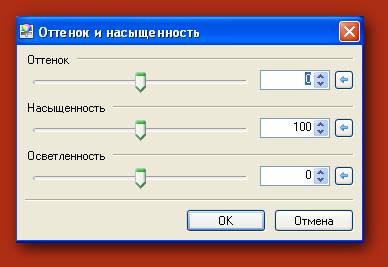
Уверете се, черно и бяло ви позволява да премахнете цвета, както е показано на фигурата по-долу.

Сепия ви позволява да поставите нюанси на черно-бяло изображение. Ако приложите този режим, за да черно-бял модел е показано на фигурата по-горе, ние получаваме следната картина.

Нива ви позволява да настроите нивата на цвета. При използване на този режим, на екрана ще се появи с хистограми. Можете да промените нивото за всички основни цветове (поставете отметка в квадратчето вляво от името на цвета, където R - червено - червено, G - зелен - зелен, B - синьо - синьо). Но вие можете да зададете нивото за един цвят (оставяйки само отметка до името му, докато други премахнат кърлеж).

В ляво е на оригиналното изображение, в дясно, и в резултат на хистограмата за тях. Индекси могат да се прехвърлят във формата на два триъгълника () нагоре и надолу. LHS има две такива индикатор, нали - три. прехвърлянето им на друго място в същото време се променя и рисуване. Да предположим, че имаме следната оригиналното изображение.

Поза указатели, както следва, както е показано по-долу.

Ние получаваме следната картина.

Яркостта и контраста ви позволява да настроите яркостта и контраста на това как тези параметри се определят по телевизията (чрез плъзгане наляво или надясно).
